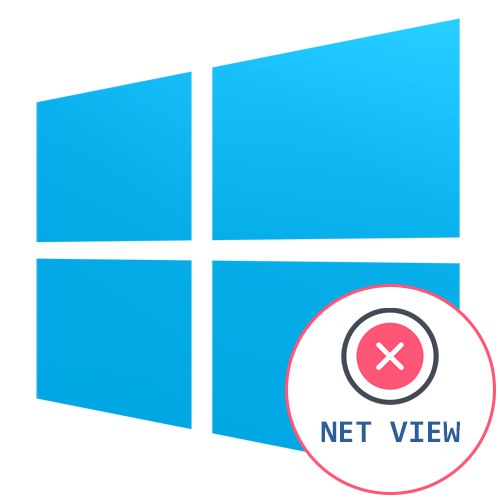Služba s názvem Net View je jednou z klíčových komponent odpovědných za interakci s počítači připojenými přes místní síť. Pomáhá vám spravovat síťové složky, propojovat je a přenášet soubory. Někdy však uživatelé čelí problému „Služba Net View není spuštěna“ ve Windows 10 při pokusu o jakoukoli síťovou aktivitu. To lze doložit také oznámením na příkazovém řádku při kontrole této služby. Chcete-li ladit síť, měla by být tato obtížnost opravena, o čem chceme dále hovořit.
Řešení problému „Služba Net View není spuštěna“ v systému Windows 10
Existuje několik důvodů najednou, kvůli kterým se může dnes uvažovaná chyba objevit. Nejčastěji je to způsobeno nesprávným fungováním dalších pomocných komponent, včetně služeb a obslužných programů operačního systému. Nemůžete hned říct, co přesně je zdrojem problému, takže musíte projít metodami řešení jeden po druhém. Řadili jsme je podle efektivity a snadnosti implementace, takže doporučujeme začít s první možností.
Metoda 1: Povolte možnost „Podpora sdílení souborů SMB 1.0 / CIFS“
Součástka „Podpora sdílení souborů SMB 1.0 / CIFS“ je standardní v systému Windows a byl vždy zahrnut dříve. Po jedné z aktualizací zabezpečení však jeho výchozí stav přešel do „Zakázáno“... To je hlavní důvod, který narušuje normální fungování sdílené místní sítě, v souvislosti s níž navrhujeme tuto součást zkontrolovat a případně ji povolit.
- Nejprve otevřete "Start" a pomocí vyhledávání najděte aplikaci "Kontrolní panel"... Do této nabídky přejdete kliknutím na ikonu, která se zobrazí.
- Mezi všemi částmi najděte "Programy a funkce".
- Použijte panel vlevo, kde klikněte na nápis Zapnout nebo vypnout funkce Windows.
- Seznam položek se nezobrazí okamžitě, protože načítání trvá nějakou dobu. Bude to trvat méně než minutu.
- Poté přejděte dolů do seznamu, kde najdete adresář „Podpora sdílení souborů SMB 1.0 / CIFS“... Zaškrtněte políčko vedle něj a klikněte na "OK".
- Počkejte, až bude dokončeno hledání požadovaných souborů. To může trvat dlouho. Nezavírejte toto okno, jinak se celá konfigurace automaticky resetuje.
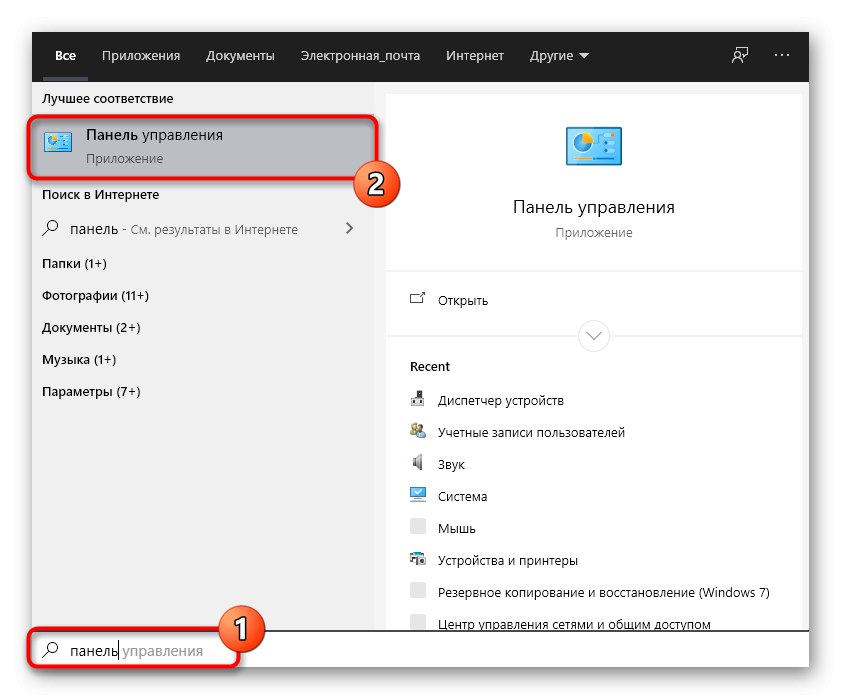
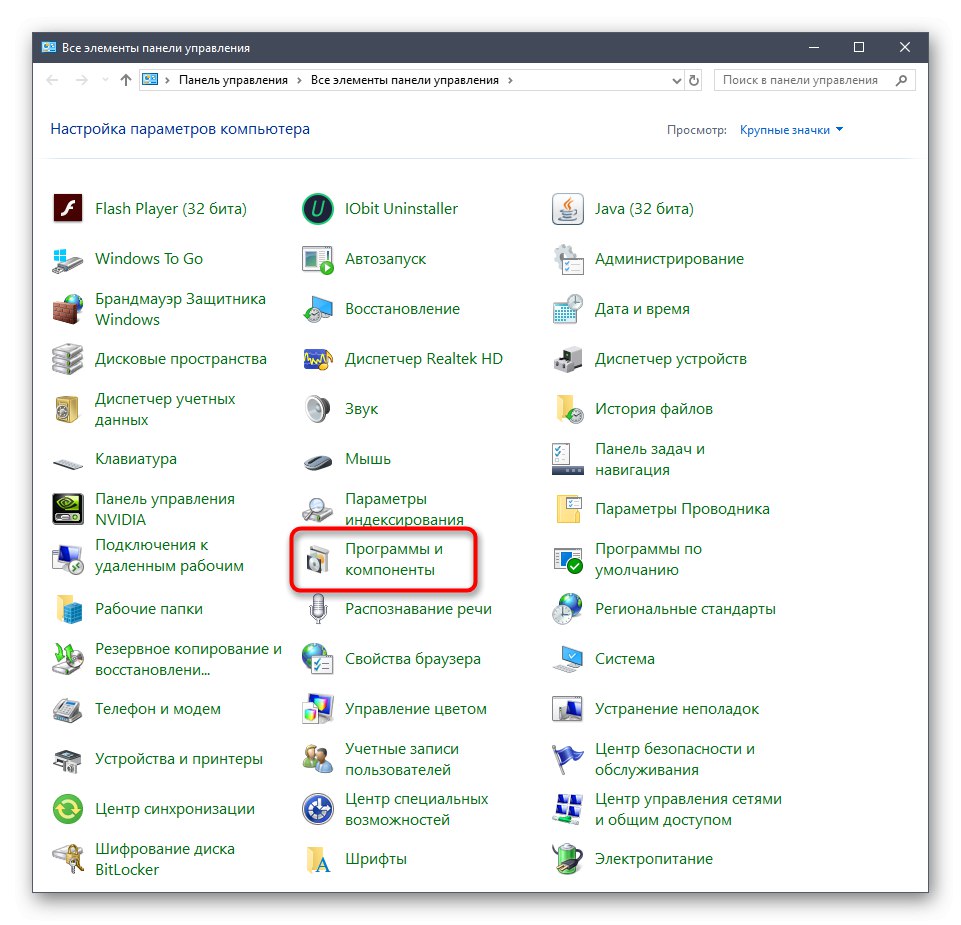
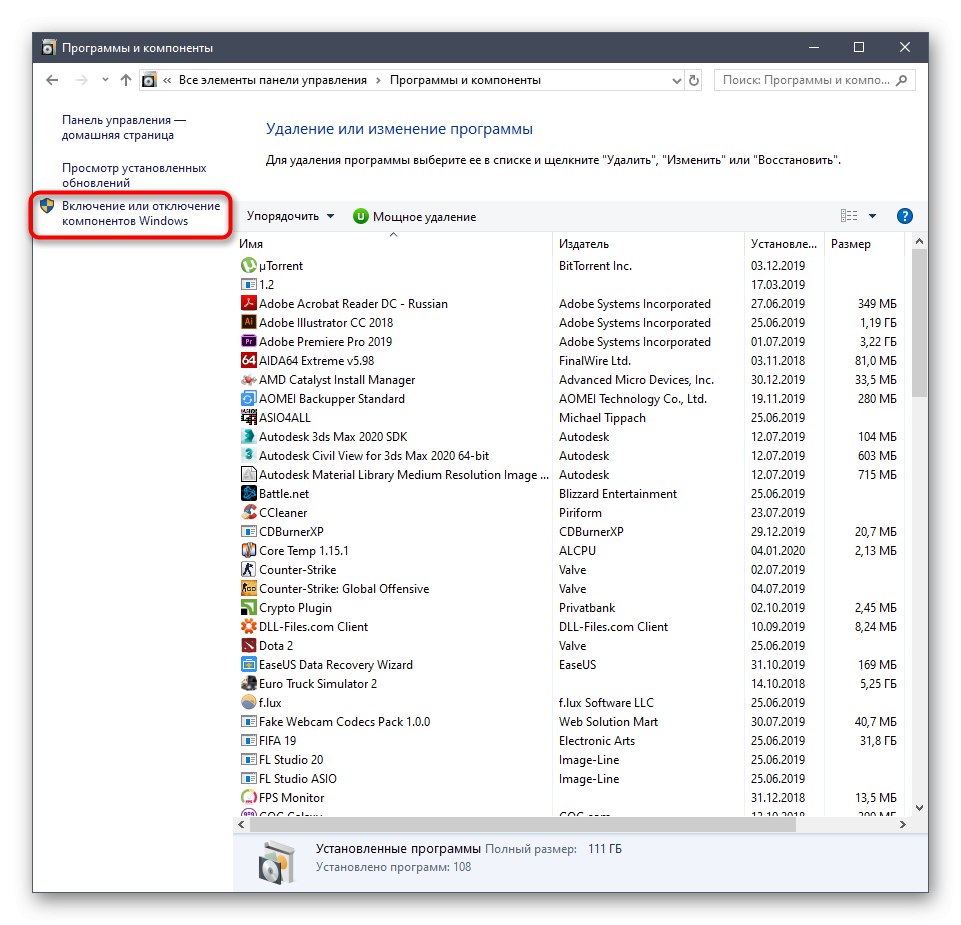
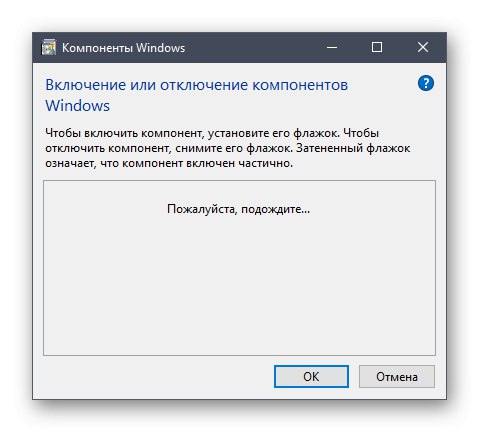
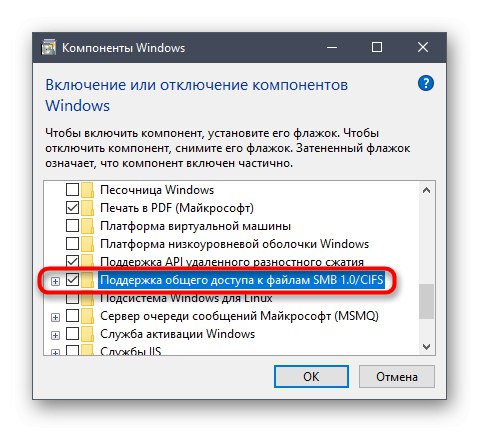
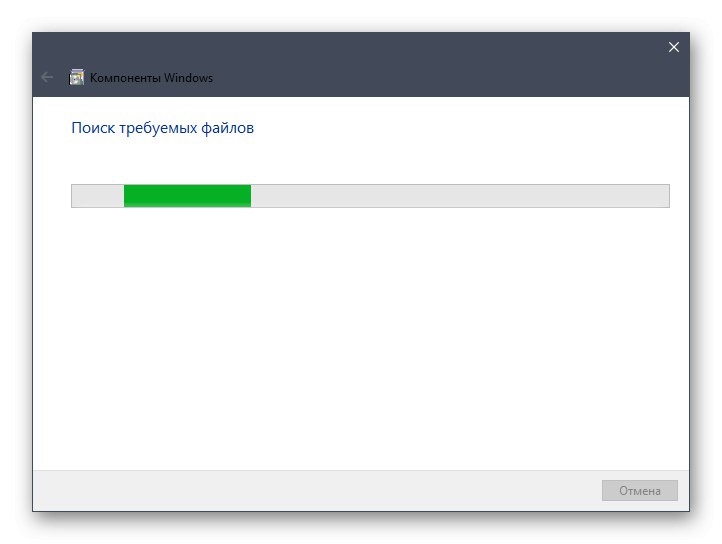
Nyní se doporučuje restartovat počítač, aby se změny projevily, a aby služby podpory začaly se zapnutou možností. Přejděte k interakci se sdílenými složkami a soubory a zkontrolujte, zda byl předchozí problém úspěšně vyřešen.
Metoda 2: Zkontrolujte služby podpory
Ve Windows 10 existují dvě hlavní služby, které jsou zodpovědné za aktivní stav pracovní stanice a serveru. Jsou voláni Lanmanworkstation a LanmanServer... Pokud jsou tyto nástroje zakázány, práce se sdílenými složkami a zařízení jednoduše nebude fungovat a může se také zobrazit upozornění „Služba Net View není spuštěna“... Jejich stav se kontroluje takto:
- Prostřednictvím vyhledávání v "Start" najít aplikaci „Služby“ a spusťte to.
- Najděte řádek v seznamu "Pracovní stanice"... Dvojitým kliknutím levým tlačítkem myši otevřete okno vlastností.
- Ujistěte se, že je typ spouštění nastaven na "Automaticky"a samotná služba je nyní spuštěna.
- V případě potřeby změňte nastavení a klikněte na "Aplikovat"zachránit je.
- Dále vás zajímá řádek "Server"... Na něm poklepáním na LMB přejděte do okna "Vlastnosti".
- Zkontrolujte typ spuštění a aktuální stav. Nastavte požadované hodnoty a proveďte změny.
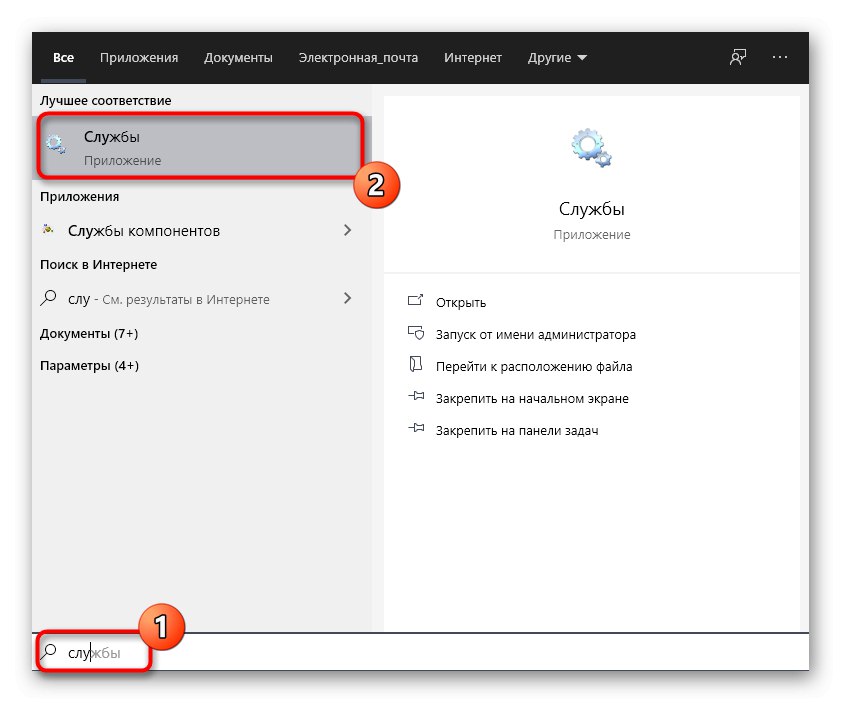
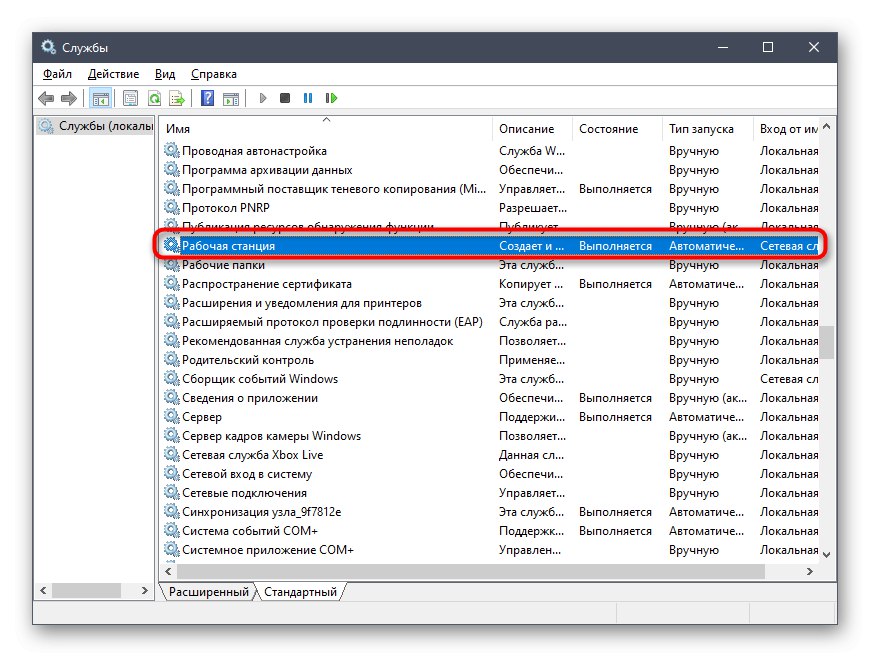
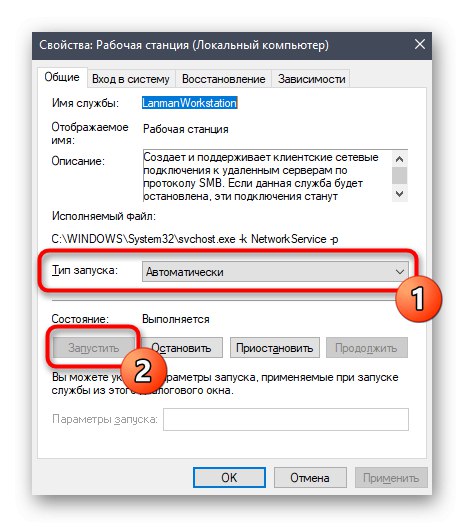
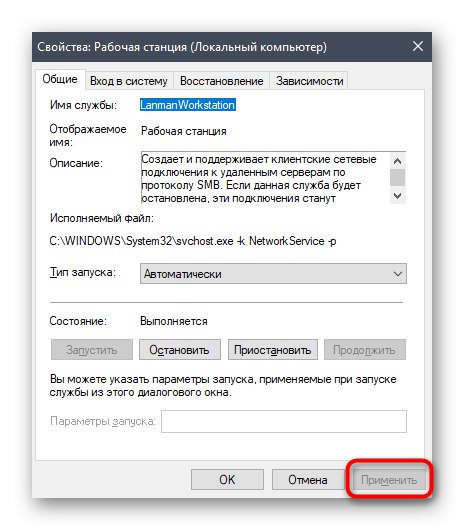
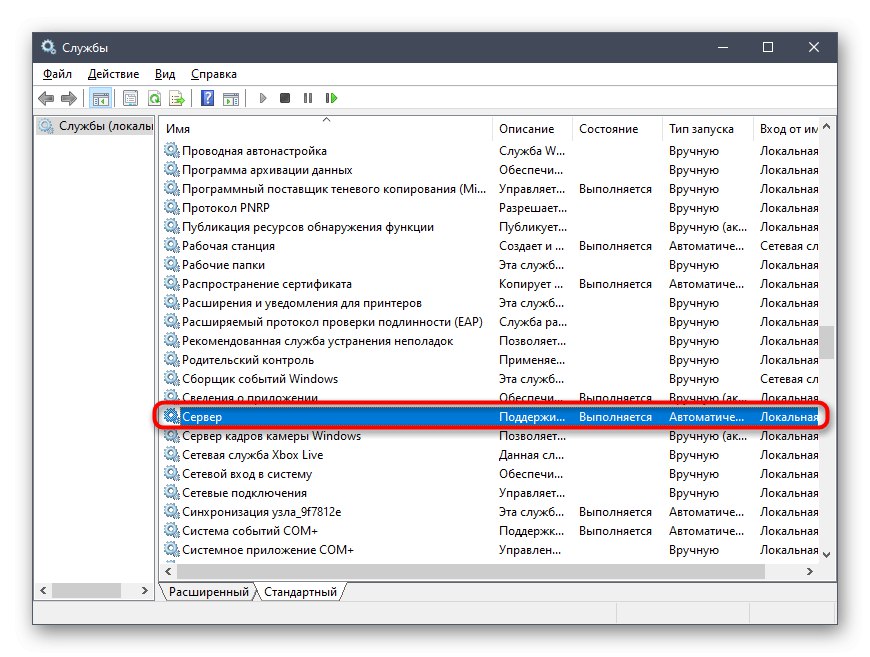
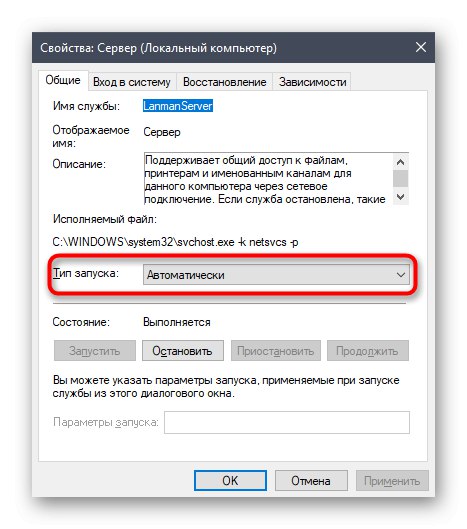
Můžete okamžitě přepnout na práci s místní sítí, protože po spuštění služeb se všechny změny projeví okamžitě.Pokud to skutečně byly tyto dvě zakázané služby, daný problém se již nevyskytne.
Někdy však nástroje Lanmanworkstation a LanmanServer po restartování počítače se stále vypnou a chyba se objeví znovu. To naznačuje problémy v položkách registru a parametry lze změnit pouze prostřednictvím příslušného editoru.
- Chcete-li to provést, spusťte nástroj "Běh"držení kombinace kláves Win + R... Zde zadejte
regedita klikněte na Enter. - V editoru registru přejděte po cestě
Počítač HKEY_LOCAL_MACHINESYSTEMCurrentControlSetServices. - Najděte dva adresáře s názvy služeb prostřednictvím konečné složky Lanmanworkstation a LanmanServer... Postupně přejděte ke každému z nich.
- Najděte parametr v adresáři "Start" a poklepejte na něj pomocí LMB.
- Změňte hodnotu na «2» a zavřete okno. Totéž proveďte ve druhé složce služeb.
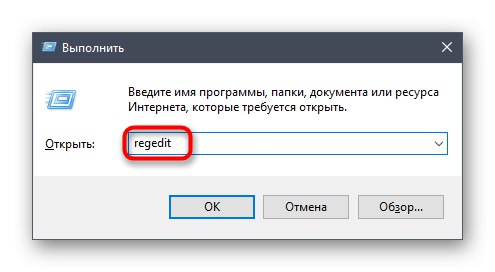
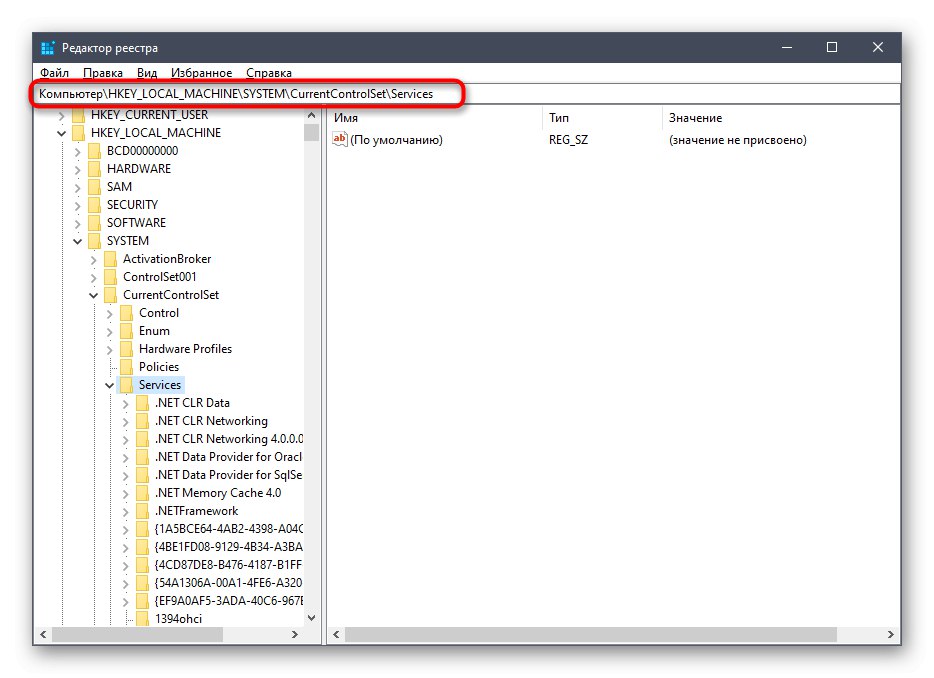
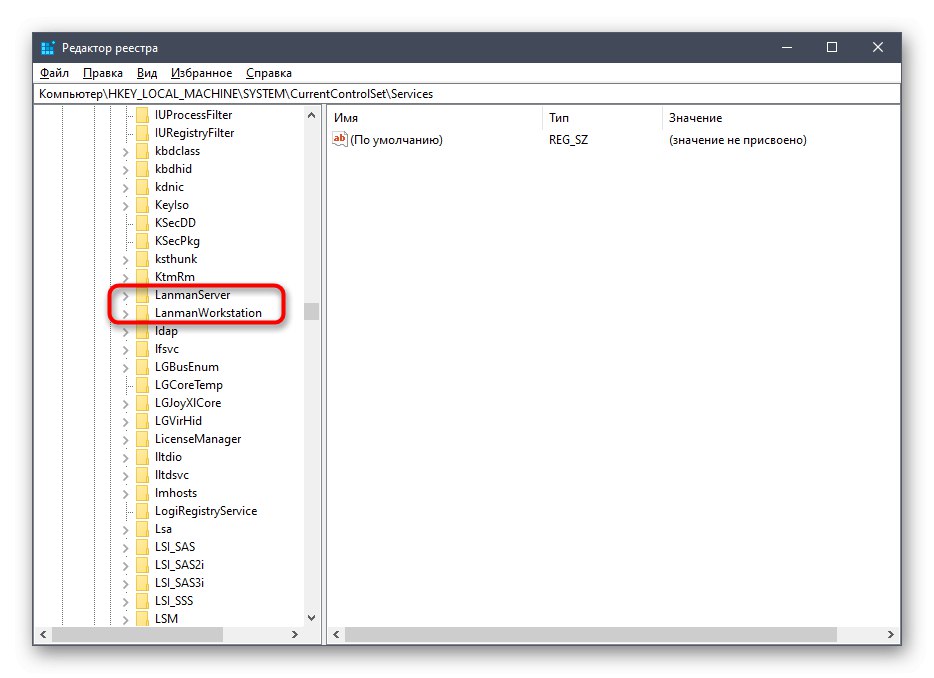
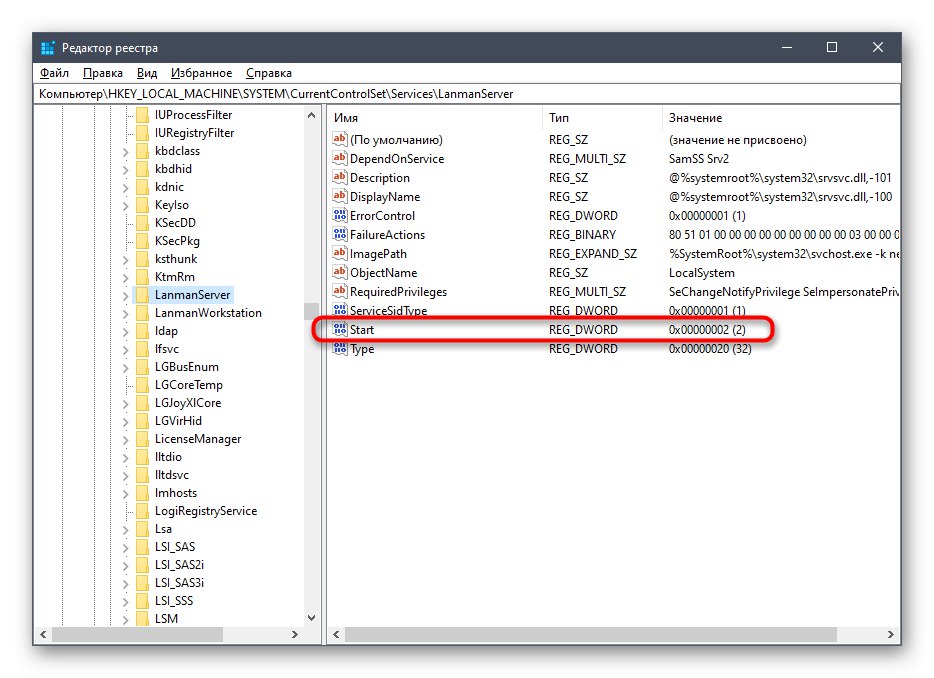
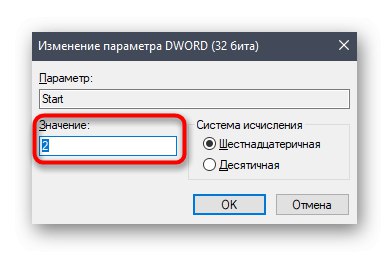
Nyní nezapomeňte restartovat počítač, protože změny provedené v Editoru registru se projeví až při vytvoření nové relace.
Metoda 3: Použití nástroje pro diagnostiku sítě
Metoda využívající standardní síťový diagnostický nástroj nebude fungovat ve všech situacích a měla by být spuštěna pouze za určitých okolností. Podívejme se na tuto okolnost a analyzujme princip fungování tohoto vestavěného nástroje.
- Nejprve otevřete síťovou složku a zkuste se připojit k jednomu z místních počítačů poklepáním na její ikonu LMB.
- Pokud se na obrazovce zobrazí zpráva "Chyba sítě", klikněte na tlačítko „Diagnostika“... V opačném případě jednoduše zavřete složku a přejděte k dalším opravám uvedeným v tomto článku.
- Nástroj pro opravu automaticky vyhledá problémy.
- O všech zjištěných problémech budete informováni. Možná porucha „Služba Net View není spuštěna“ způsobeno bez zjevného důvodu. Pokud problém nebyl automaticky vyřešen, použijte k vyhledání řešení vyhledávač nebo položte otázku v komentářích pod tímto článkem.
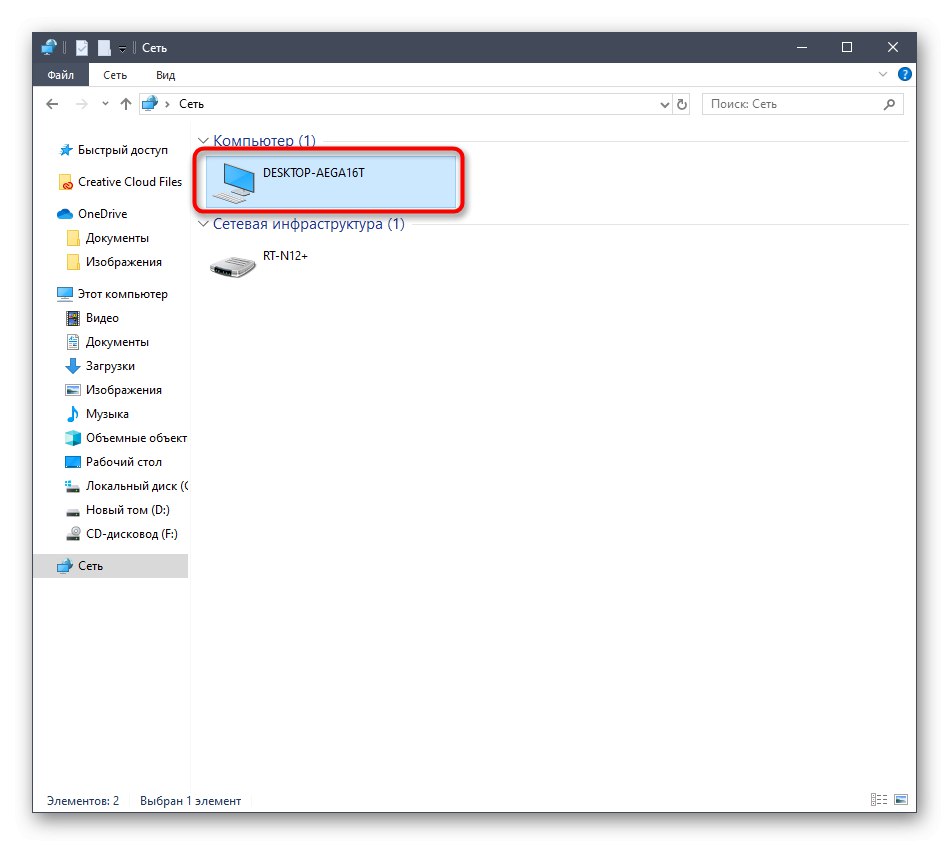
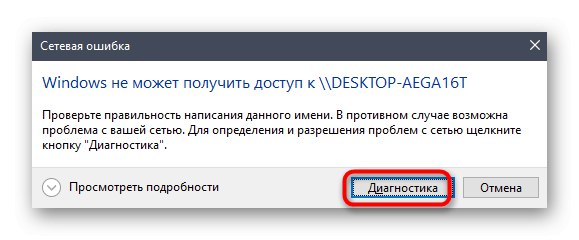
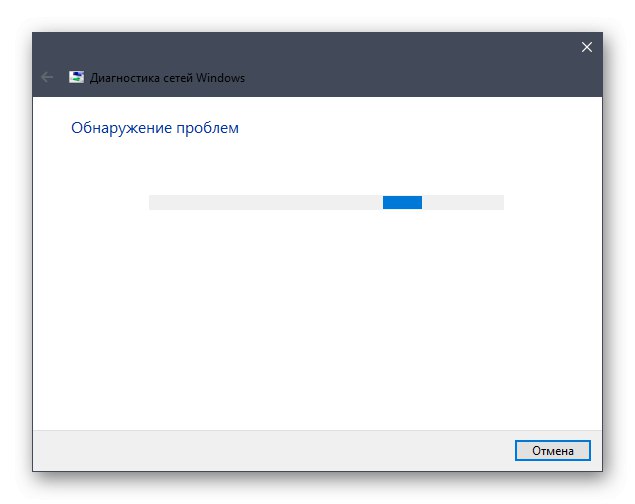
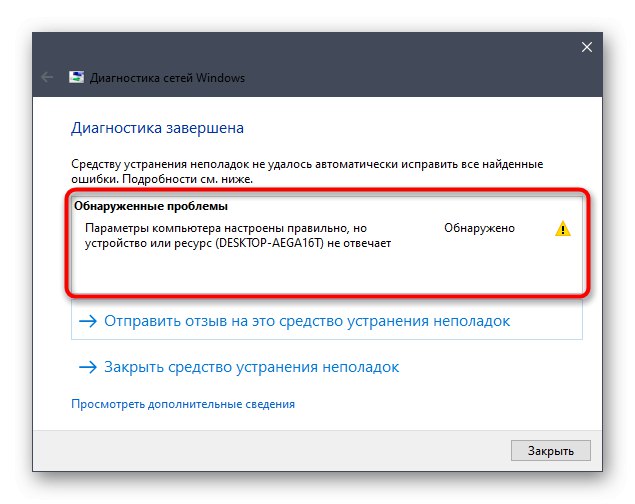
Metoda 4: Detekce softwarových konfliktů
Nyní si každý uživatel do počítače nainstaluje širokou škálu programů. Mezi nimi jsou i ti, kteří pracují se sítí, například jsou zodpovědní za organizaci připojení VPN. Někdy jsou takové nástroje přímo připojeny k síťovým službám a blokují jejich práci, což brání normálnímu fungování Net View. Můžete to zkontrolovat pomocí snapu Prohlížeč událostí.
- Za tímto účelem "Start" jít do "Kontrolní panel".
- Vyberte sekci "Správa".
- Vyberte a spusťte modul snap-in ze seznamu Prohlížeč událostí.
- Otevřete adresář přes levý panel Protokoly systému Windows.
- V kapitole "Systém" hledejte nejnovější chybové zprávy. V jejich popisu se ujistěte, že byly zastaveny síťové služby, a najděte důvod.
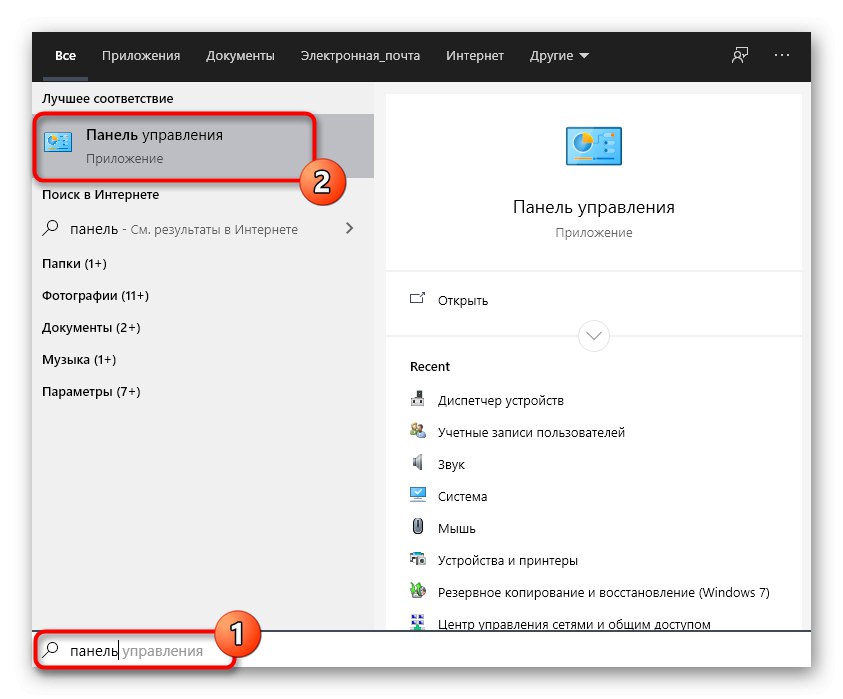
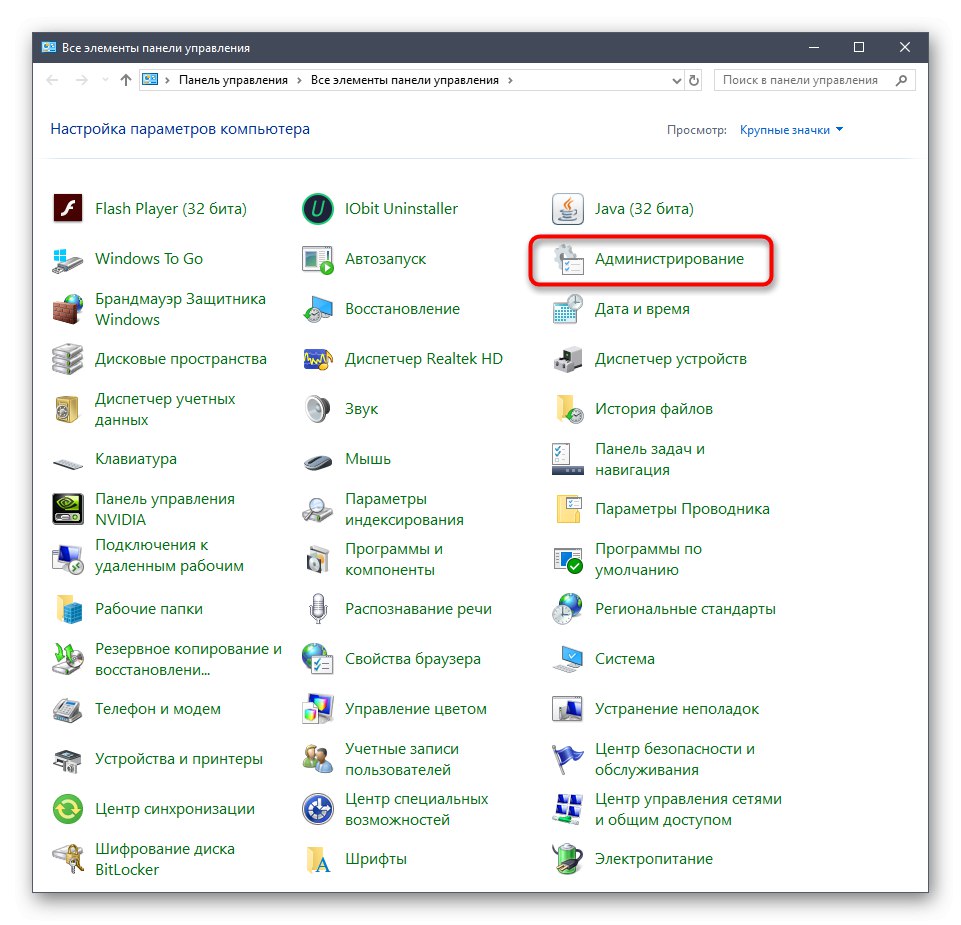
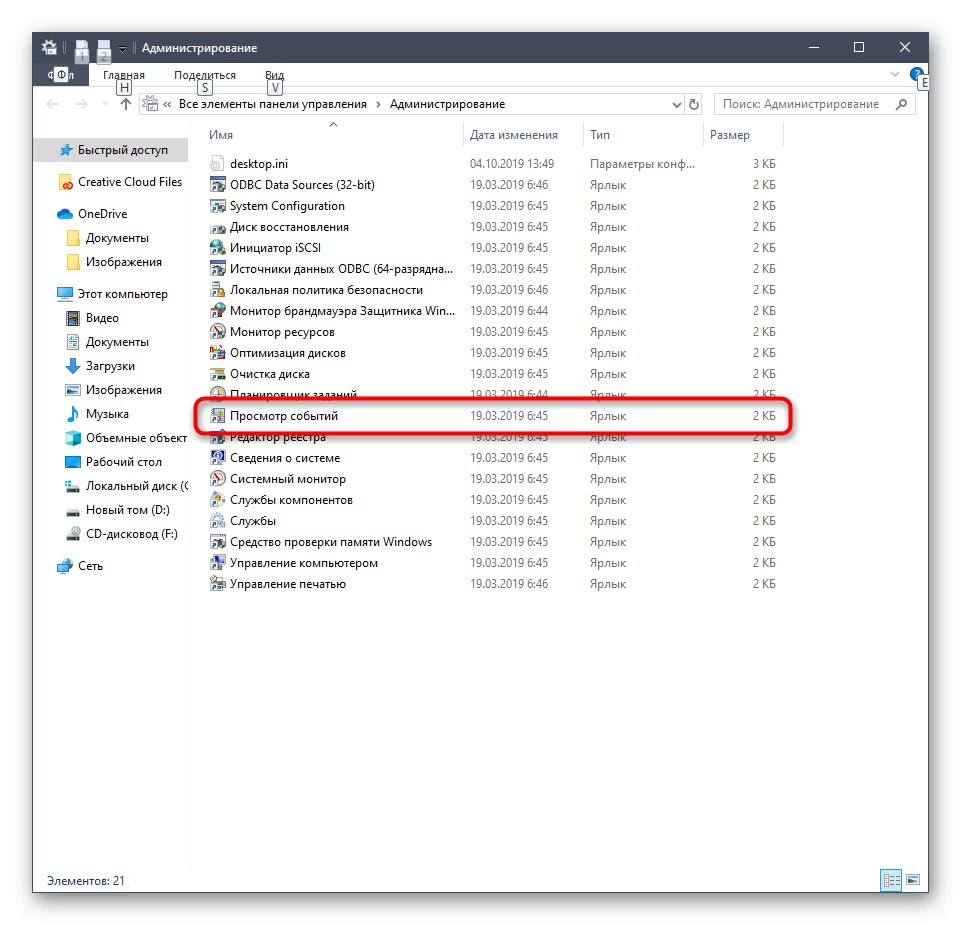
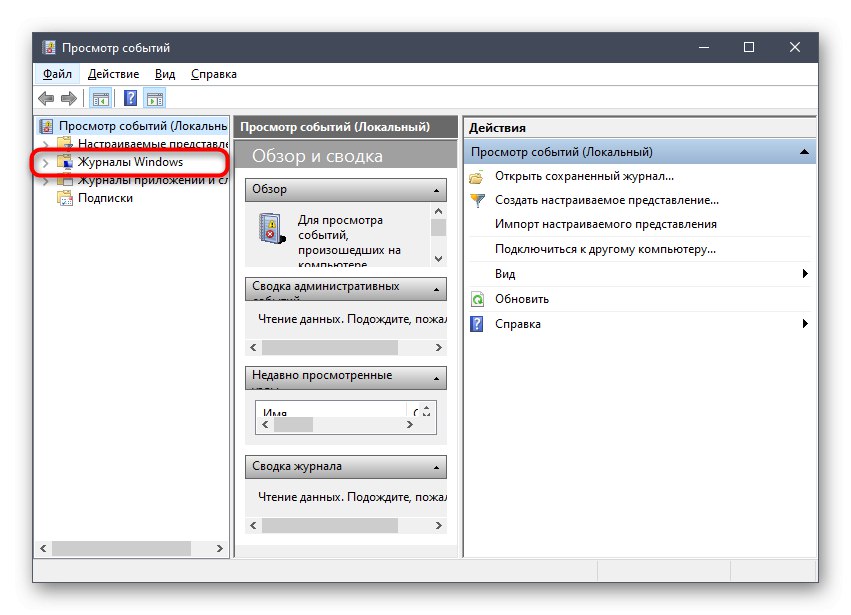
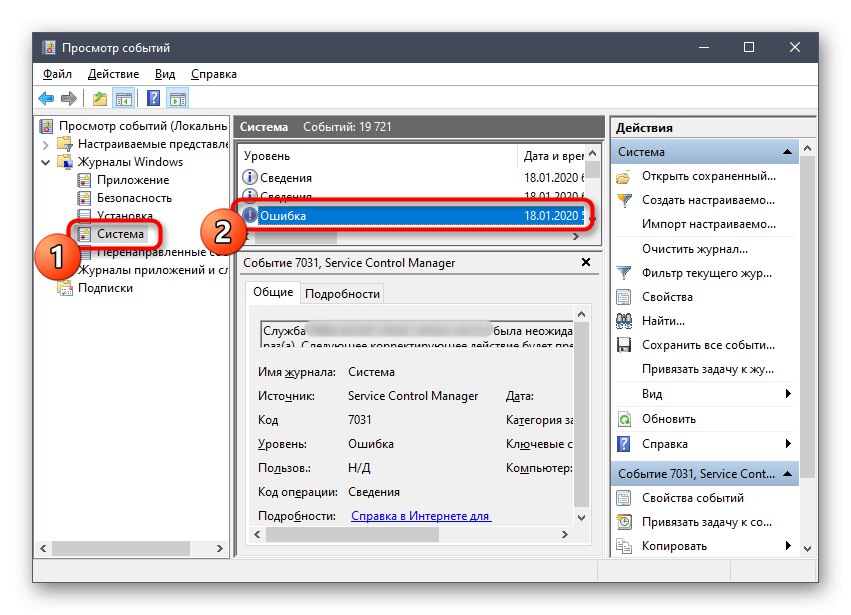
Pokud je příčinou daného problému skutečně software třetí strany nebo některé jeho další součásti, důrazně doporučujeme jej odinstalovat, protože se jedná o nejjistější a nejúčinnější řešení. Další informace o odinstalování programů v systému Windows 10 naleznete v dalším článku na našem webu kliknutím na odkaz níže.
Více informací: Přidejte nebo odeberte programy ve Windows 10
Pokud najdete neznámý zdroj zakázání služeb, doporučujeme zkontrolovat počítač, zda neobsahuje viry. Je možné, že jakmile došlo k infekci škodlivým souborem, který blokuje spuštění systémových komponent. Tomuto tématu je věnován samostatný materiál na našich webových stránkách.
Více informací: Bojujte proti počítačovým virům
Metoda 5: Zkontrolujte aktualizace systému
Předposlední metodou našeho dnešního článku je kontrola aktualizací systému. Společnost Microsoft mění pravidla zabezpečení téměř v každé aktualizaci, což ovlivňuje zejména fungování služeb a komponent, „Podpora sdílení souborů SMB 1.0 / CIFS“... Proto se doporučuje udržovat OS aktuální. Kontrola aktualizací je doslova pár kliknutí.
- Otevřít "Start" a přejděte do nabídky "Možnosti".
- Přesunout do sekce Aktualizace a zabezpečení.
- Stiskněte Kontrola aktualizací a počkejte na dokončení této operace. Pokud jsou nějaké aktualizace nalezeny, počkejte na jejich instalaci a restartujte počítač.
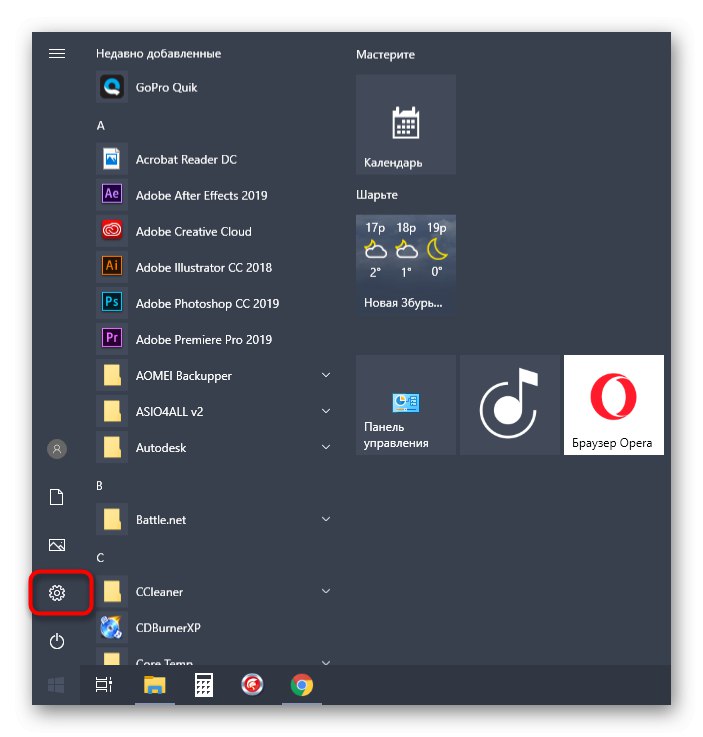
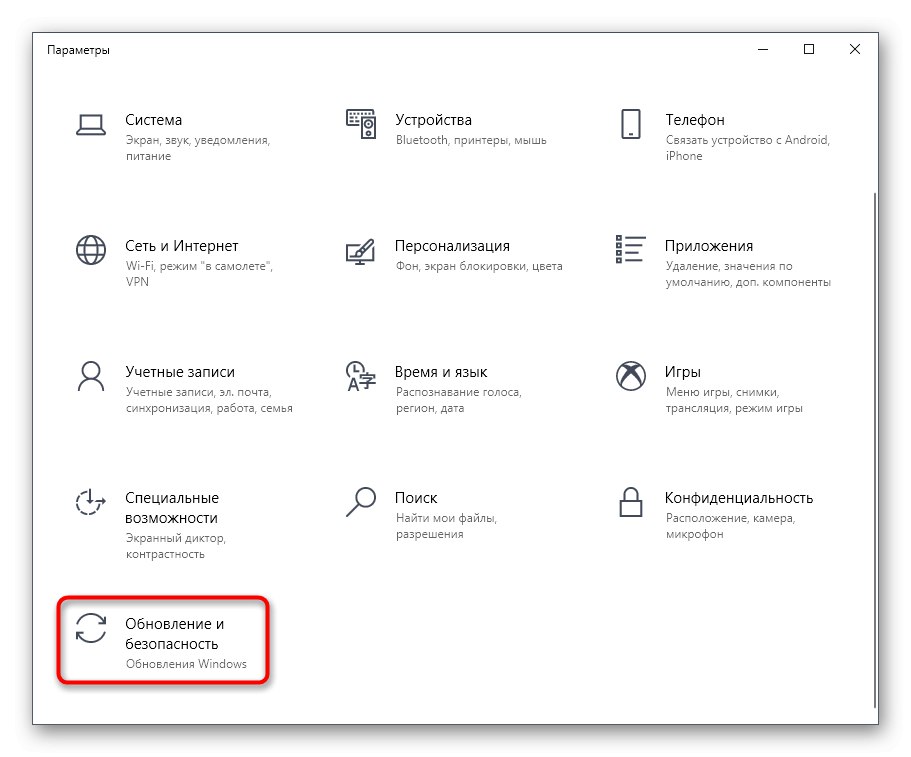
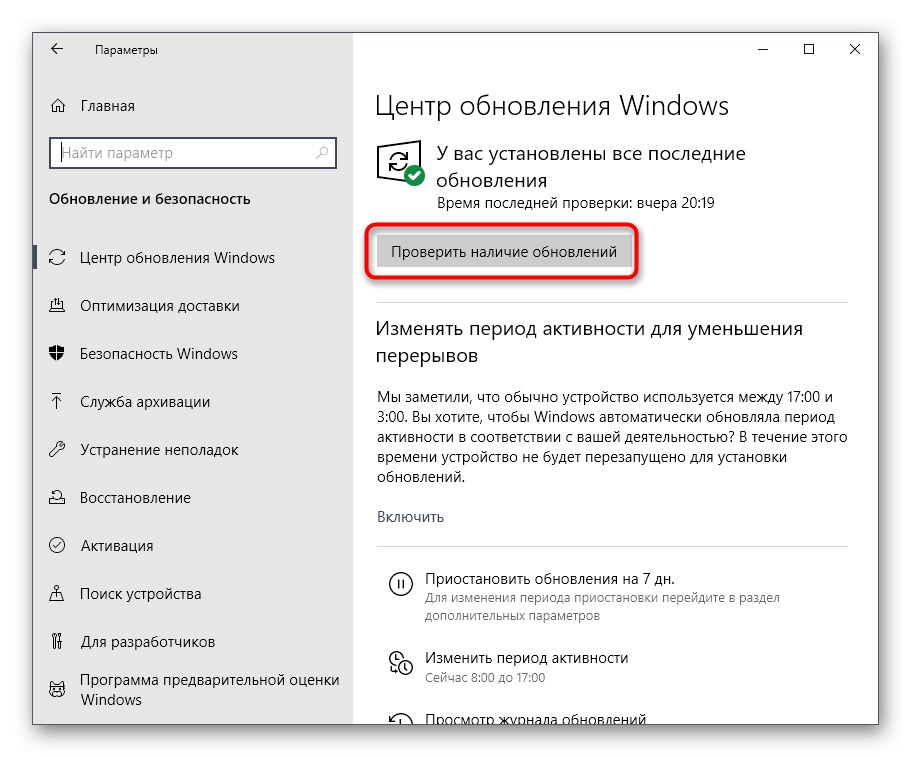
Ve většině případů je tato aktualizace úspěšná, ale vyskytují se také chyby. Pokud máte potíže s dokončením úkolu, doporučujeme vám seznámit se s jednotlivými materiály k tomuto tématu na našem webu pomocí odkazů níže.
Více informací:
Ruční instalace aktualizací pro Windows 10
Odstraňte problémy s aktualizací systému Windows
Metoda 6: Zkontrolujte integritu systémových souborů
Poslední metodou je kontrola integrity systémových souborů systému Windows. V této situaci se ukazuje být efektivní extrémně zřídka, proto je na posledním místě. Chcete-li jej implementovat, použijte obslužný program SFC podle níže uvedených pokynů. Pokud se vyskytnou problémy s tímto obslužným programem, je navíc spuštěn DISM, který by měl obnovit fungování všech součástí systému. SFC se poté znovu použije, aby fungovaly standardní soubory. Přečtěte si více o tomto v našem dalším materiálu kliknutím na nadpis níže.
Více informací: Používání a oprava nástroje Kontrola integrity systémových souborů ve Windows 10
To byly všechny způsoby, jak chybu opravit „Služba Net View není spuštěna“ ve Windows 10, o kterém jsme si dnes chtěli promluvit. Jediné, co musíte udělat, je najít vhodné řešení pomocí výčtu, abyste se tohoto problému navždy zbavili.